wps表格如何隐藏行列
来源:网络收集 点击: 时间:2024-02-24【导读】:
对于表格中的行和列,有的内容有时候需要进行隐藏,那么wps表格如何隐藏行列呢?下面就来介绍一下wps表格中隐藏行列的方法,希望对你有所帮助。品牌型号:联想YANGTIANS516系统版本:Windows7软件版本:wps2019wps表格如何隐藏行列1/7分步阅读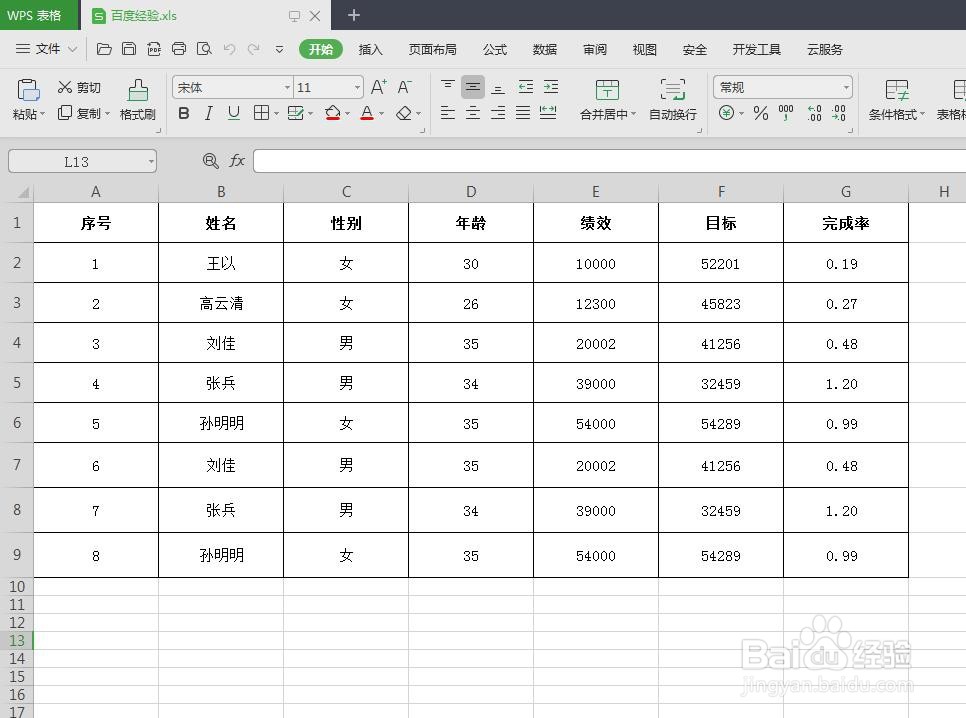 2/7
2/7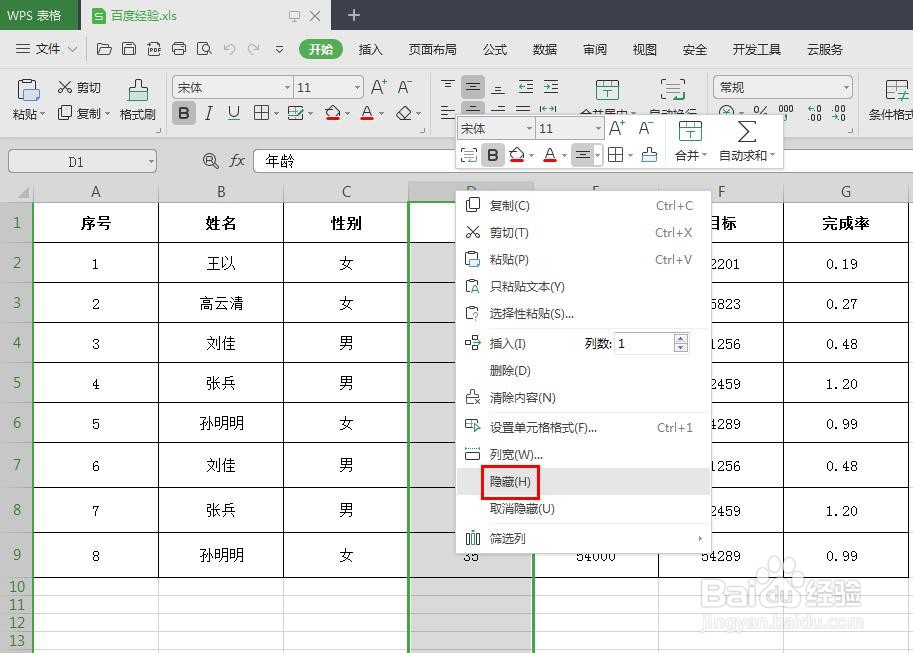 3/7
3/7 4/7
4/7 5/7
5/7 6/7
6/7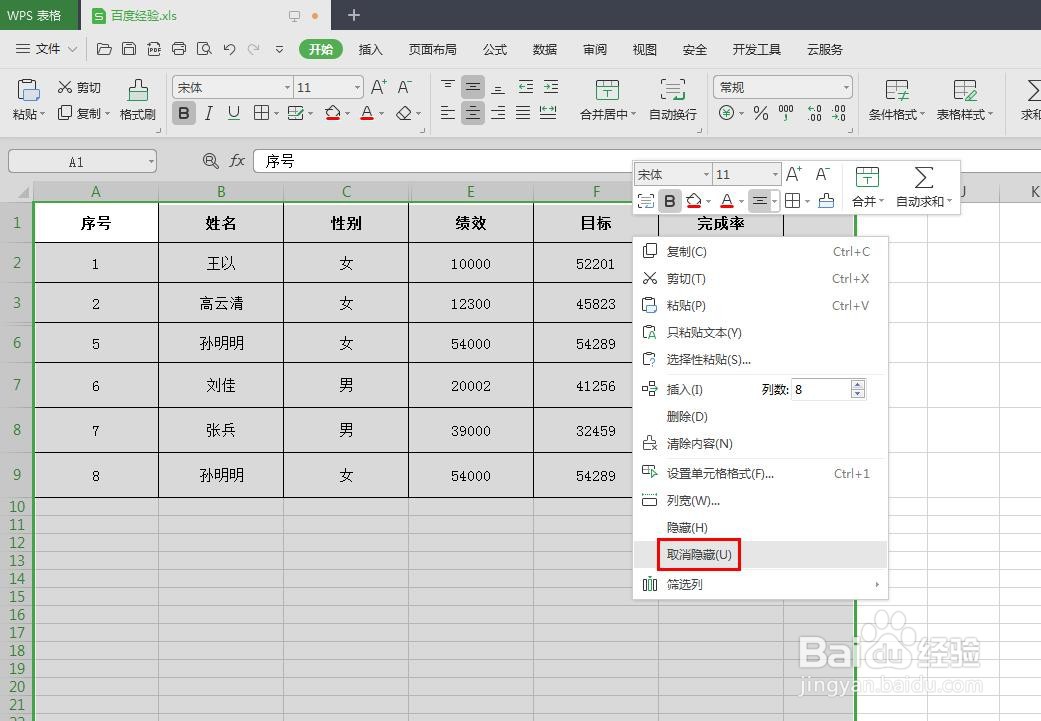 7/7
7/7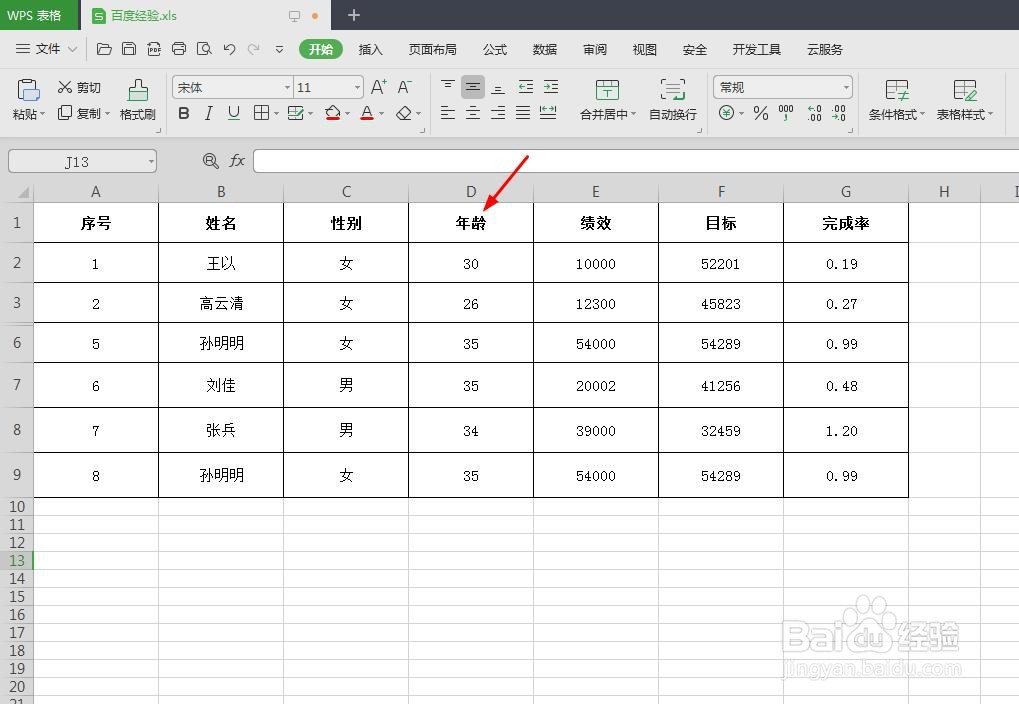 WPS表格如何隐藏行列WPS
WPS表格如何隐藏行列WPS
第一步:打开一个需要隐藏行列的wps表格。
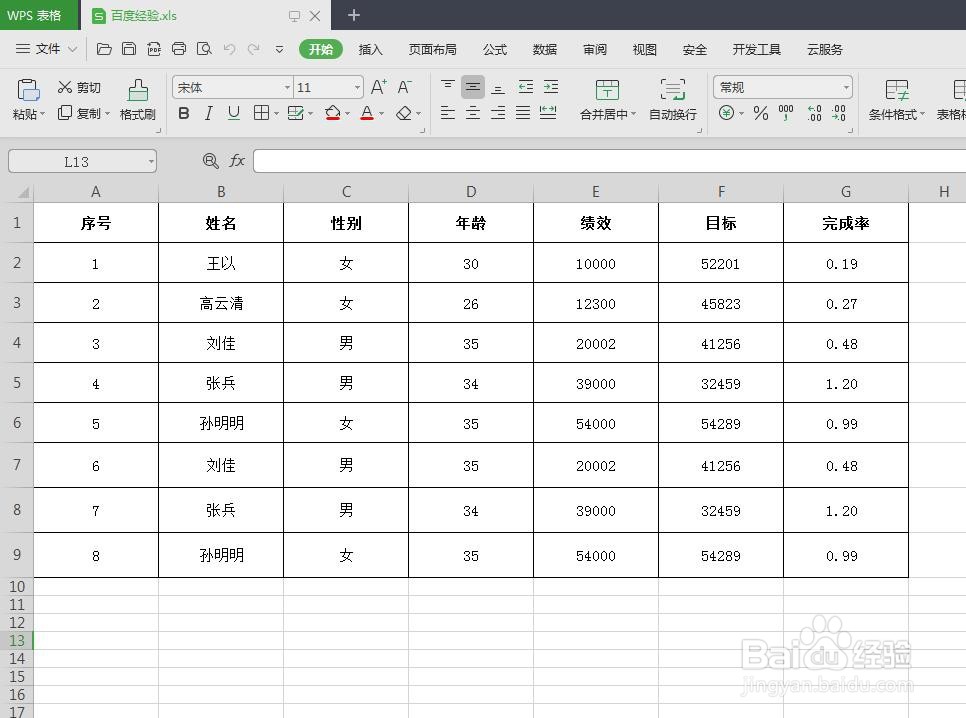 2/7
2/7第二步:选中需要隐藏的列,单击鼠标右键,选择“隐藏”。
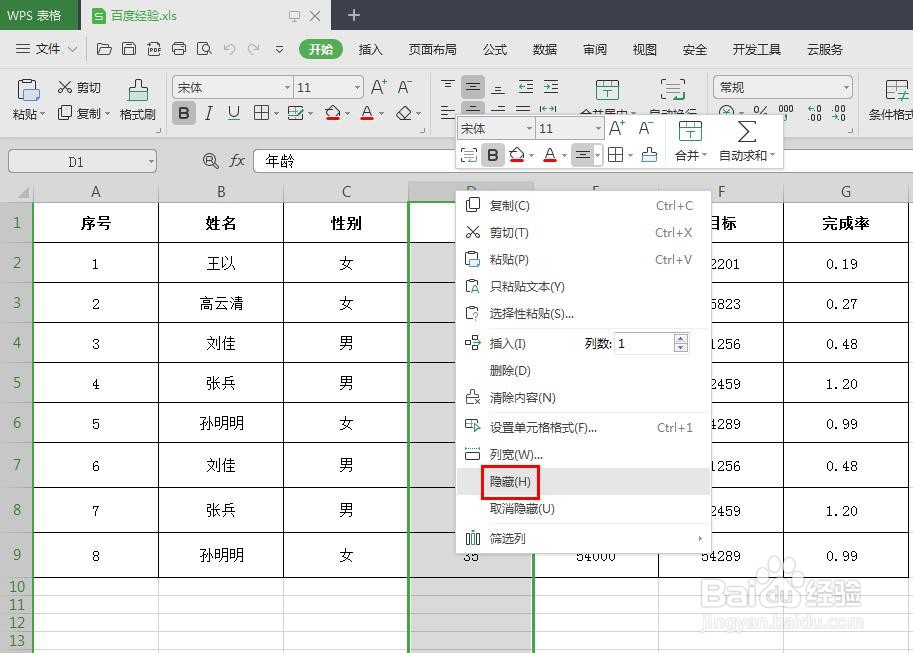 3/7
3/7第三步:如下图所示,所选列被隐藏起来。
 4/7
4/7第四步:按照同样的方法,选中需要隐藏的行,单击鼠标右键,选择“隐藏”。
 5/7
5/7第五步:如下图所示,wps表格中所选行被隐藏起来。
 6/7
6/7第六步:需要恢复隐藏的内容,选中表格中的行或者列,单击鼠标右键,选择“取消隐藏”。
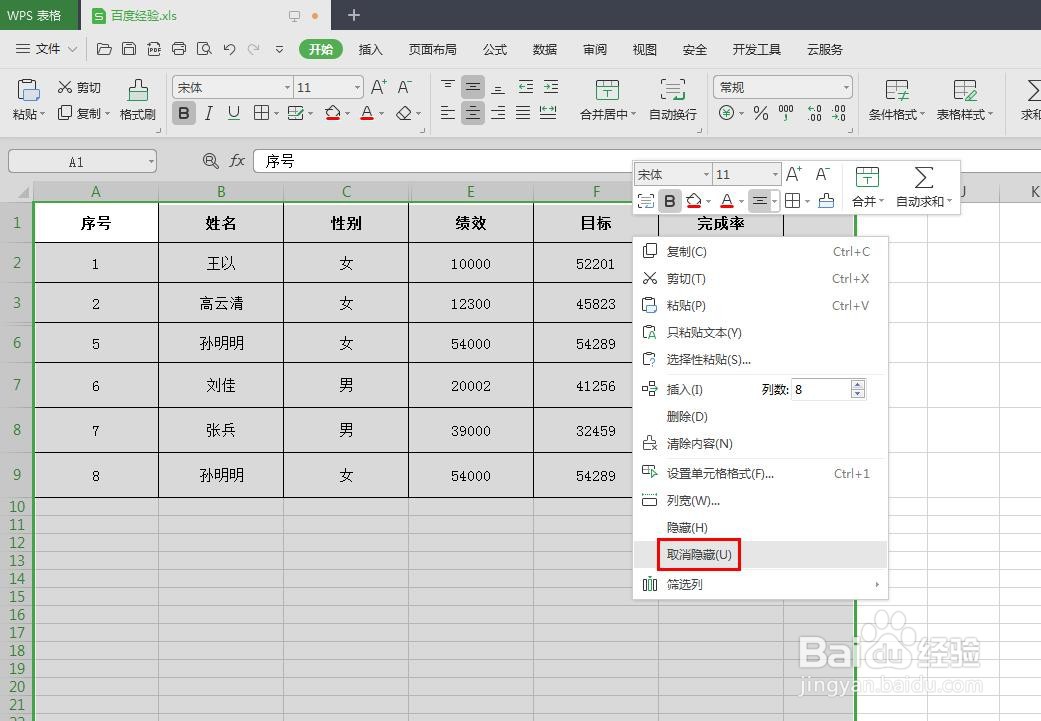 7/7
7/7如下图所示,表格中隐藏的行或者列就出来了。
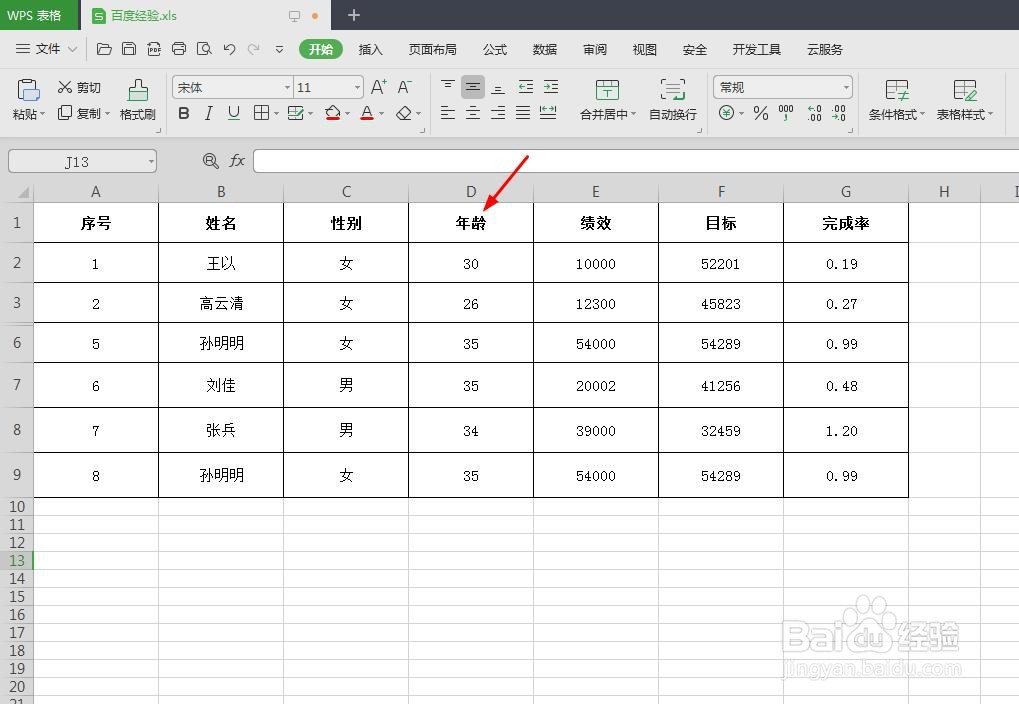 WPS表格如何隐藏行列WPS
WPS表格如何隐藏行列WPS 版权声明:
1、本文系转载,版权归原作者所有,旨在传递信息,不代表看本站的观点和立场。
2、本站仅提供信息发布平台,不承担相关法律责任。
3、若侵犯您的版权或隐私,请联系本站管理员删除。
4、文章链接:http://www.1haoku.cn/art_138774.html
 订阅
订阅